


可以按拍摄或创建日期浏览或组织图像、PDF文件以及视频。
单击全局菜单中的日历以切换至日历视图。
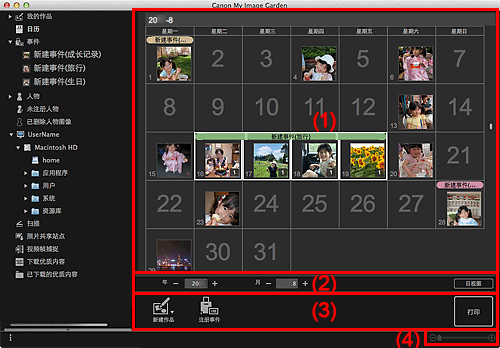
以月视图或日视图显示日历。 可以使用日历视图切换区域中的按钮在月视图和日视图之间切换。
在月视图中
对于日历的每个日期,显示一个在该日期拍摄或创建的图像、PDF文件或视频的缩略图。
将光标置于日期上时,缩略图右下方出现该日期中包含的文件(图像、PDF文件以及视频)总数。 双击日期以切换至这些文件的缩略图视图。
注册事件后,该事件的名称将出现在日历中。
 注释
注释如果在同一日期拍摄或创建了多个图像、PDF文件或视频,则出现创建日期和时间最早的文件的缩略图。
在日视图中
对于日历的每个日期,显示在该日期拍摄或创建的图像、PDF文件和视频的缩略图。

 (减小)/(增大)
(减小)/(增大)
增大或减小年、月和日的数字。 每单击一下,日历视图都会根据指定的年、月和日进行切换。
 注释
注释也可以直接输入年、月和日。
日视图
切换至日视图日历。
 注释
注释仅当选择了月视图日历中的日期时,才可以单击此按钮。
月视图
切换至月视图日历。
月视图和日视图中显示的按钮有所不同。
在月视图中
 新建作品
新建作品
可以使用日期中包含的图像创建项目,如拼贴画和卡片。
选择要创建的项目以显示选择主题和主要人物对话框或选择主题对话框,从中设置要创建项目的主题等。
完成设置后,视图切换至我的作品编辑屏幕。
 注册事件
注册事件
显示注册事件对话框,可以在该对话框中将事件信息注册至所选日期。
 注释
注释也可以选择多个注册日期。
要编辑已注册事件的信息,选择事件标签,然后单击注册事件。
在日视图中
 注释
注释新建作品仅在缩略图视图中出现。
指定个人和 (上一个文件/下一个文件)仅在详细资料视图中出现。
(上一个文件/下一个文件)仅在详细资料视图中出现。
仅在选择图像后,才可以单击修正/增强和特殊滤镜。
仅在选择图像或PDF文件后,才可以单击创建/编辑 PDF 文件。
仅在选择视频后,才可以单击视频帧捕捉。
 新建作品
新建作品
可以使用图像创建项目,如拼贴画和卡片。
选择要创建的项目以显示选择主题和主要人物对话框或选择主题对话框,从中设置要创建项目的主题等。
完成设置后,视图切换至我的作品编辑屏幕。
 修正/增强
修正/增强
显示修正/增强图像窗口,可以在该窗口中修正或增强图像。
 特殊滤镜
特殊滤镜
显示特殊图像滤镜窗口,可以在该窗口中使用特殊滤镜增强图像。
 视频帧捕捉
视频帧捕捉
切换至视频帧捕捉视图,可以在该视图中从视频裁剪静态图像。
 创建/编辑 PDF 文件
创建/编辑 PDF 文件
显示创建/编辑 PDF 文件视图,可以在该视图中创建或编辑PDF文件。
 重要事项
重要事项对于PDF文件,仅支持使用My Image Garden或IJ Scan Utility创建的PDF文件。 不支持在其他应用程序中创建或编辑的PDF文件。
 指定个人
指定个人
在预览中显示白框,可以通过该白框指定人物的面部区域并注册名称。
打印
显示打印设置对话框,可以从该对话框打印图像和PDF文件。
 (上一个文件/下一个文件)
(上一个文件/下一个文件)
在有多个图像、PDF文件或视频时切换显示的图像。
 (缩略图视图)
(缩略图视图)
在日视图中,将切换视图至图像、PDF文件和视频的缩略图。
 (详细资料视图)
(详细资料视图)
在日视图中,切换视图以预览图像、PDF文件或视频。
 (完整图像视图)
(完整图像视图)
在日视图的详细资料视图中,将预览调整至预览区域的尺寸。
 (缩小/放大)
(缩小/放大)
单击 (缩小)或
(缩小)或 (放大)以缩小或放大显示尺寸。 也可以通过拖动滑块自由更改显示尺寸。
(放大)以缩小或放大显示尺寸。 也可以通过拖动滑块自由更改显示尺寸。
 注释
注释有关如何注册事件,请参阅“注册事件”。
有关如何从预览的详细资料视图注册人物,请参阅“从详细资料视图注册人物”。
有关PDF文件的详细资料视图,请参阅“创建/编辑 PDF 文件视图”。
在详细资料视图中显示视频时,出现视频播放面板且可以使用 (停止)、
(停止)、 (播放)/
(播放)/ (暂停)、
(暂停)、 (帧退后)、
(帧退后)、 (帧快进)以及
(帧快进)以及 (静音)/
(静音)/ (非静音)。
(非静音)。
页首 |